Si no tienes el programa Photoscape, descárgalo en este enlace del blog
Una vez instalado, vamos a la opción Editor
Ahora vamos al panel izquierdo del programa desde donde buscaremos un fondo para el Blend
En el siguiente paso vamos a buscar otra imágen que superpondremos sobre este fondo, aplicándole transparencia a voluntad para crear el efecto de mezcla de ambas imágenes.
Para colocar esta nueva imágen sobre el fondo, en el panel inferior pinchamos en Complementos,
y despues en el icono izquierdo superior (con un dibujo de un paisaje), donde seleccionamos Foto. Ahora se nos abre una ventana de navegación para poder buscar la imágen que vamos a colocar sobre el Fondo.
Una vez seleccionada la imágen esta aparecerá colocada sobre la otra, pero probablemente habrá que ajustarla manualmente, situando el cursor en los laterales de la imagen, y arrastrando hasta ajustar al mismo tamaño del fondo.
En el siguiente paso, ajustaremos la transparencia que deseamos aplicar a la imágen superpuesta, haciendo clic derecho sobre ella, y seleccionando Propiedades, para asi acceder a la ventana de control de transparencia y crear el efecto de "mezcla" de ambas imágenes.
Llega el momento de fusionar ambas imágenes, como es obvio pinchamos en Fusionar,
y en la ventana que se nos abre marcamos la opción Combina la foto con los objetos y le damos a aceptar.
Ahora ya podemos guardar el resultado, pinchando en la parte inferior, donde pone Guardar
En la carpeta seleccionada podremos observar el resultado.
Este es un tipo de Blend o mezcla básico, espero sirva a una petición hecha en el hilo de Photoscape, sobre dicho tema.





















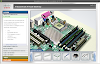


0 Comentarios
Anímate a dejar un comentario, es la mejor manera de interactuar y ayudarnos a mantener el blog actualizado.